4 - Selos
Índice
Introdução
Consulta/Cadastramento de Selos.
Acesso
Para acessar Selos basta clicar em http://cronotacografo.inmetro.rs.gov.br/selos/consultar
O usuário deve estar logado para acessar esta funcionalidade.
Consulta
- Tipos de Selos : - selecionar o tipo de selo que pode ser: 1277 - selo plástico; 279 - selo plastico amarelo; 282 - selo plastico azul; 277 - selo plástico incolor; 174 - selo adesivo; 74 - selo adesivo
- Estado : - selecionar o Estado desejado
- Oficina/Posto de selagem/PAC - selecionar a oficna, posto ou PAC
- CNPJ do posto - informa o cnpj do posto
- Data inicial - informe a data inicial da selagem
- Data final - informe a data final da selagem
- Protocolo - informe o número do protocolo
- Pendente - informar se é pendente ou não.
- Situação - selecionar a situação
- Buscar - depois de informar um dos parametros acima clicar neste icone
OBS: O nome do metrologista pode ser utilizado na tela de consulta de metrologistas.
Informar
- Estado - selecionar o estado aonde se encontra o posto/Posto de selagem/PAC
- Oficina/Posto de selagem/PAC - selecionar a Oficina/Posto de selagem/PAC
- Informações da ação - informar o tipo de ação se é Devolução, Inutilização e Extravio
- Tipos de selo - informar o tipo se é selo plástico incolor; selo plástico amarelo; selo plástico azul e selo adesivo.
- Selo inicial - informar o número inicial do selo
- Selo Final - informar o número final do selo
- Qtd Selo ³ - - é informado a quantidade de selo
- Motivo - informar o motivo do cadastramento
- Cadastrar - depois de informar os dados acima clicar neste icone para cadastrar
- ¹ Campo com o preenchimento obrigatório;
- ² Campo com a função de duplo clique (chama outra tela);
- ³ Campo com a função de preenchimento automático.
Fornecedor
Consultar Fornecedor
Para acessar Selos basta clicar em http://cronotacografo.inmetro.rs.gov.br/selos/consultarFornecedor
O usuário deve estar autenticado para acessar esta funcionalidade.

No resultado da busca clicando no botão "Mais" será apresentado o menu contendo o link para "Editar", "Ver" ou "Cancelar" o fornecedor.
Cadastrar Fornecedor
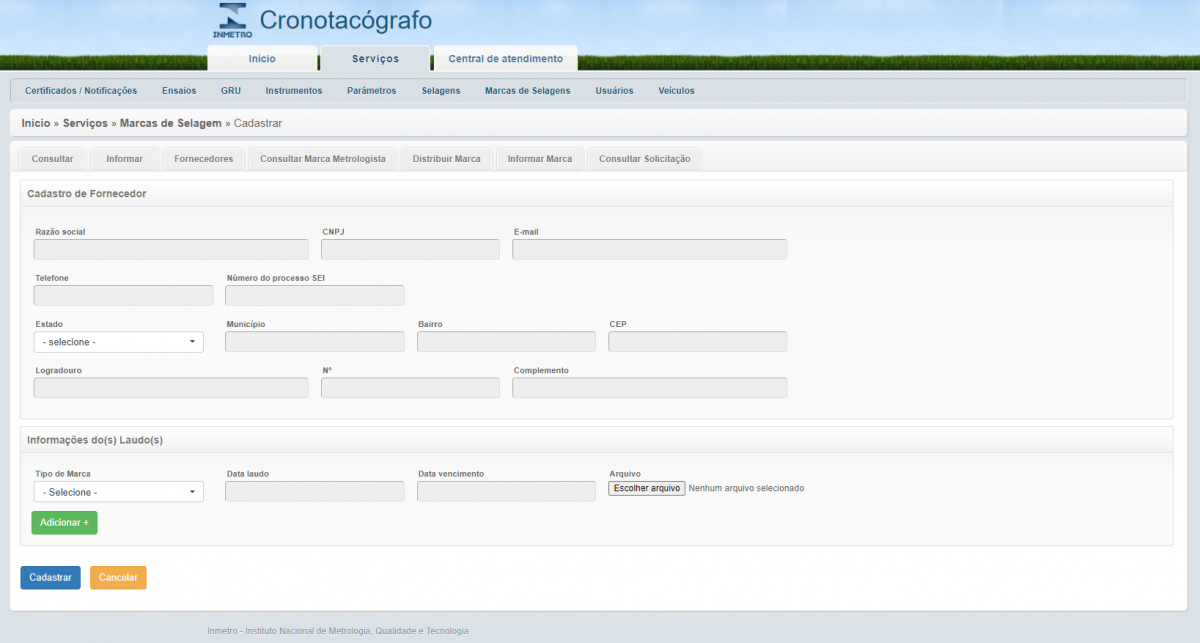
- Todos os campos são obrigatórios;
- Os campos “Tipo de marca”, “Data vencimento”, “Data laudo” e “Arquivo” devem estar interligados, pois um mesmo fornecedor pode fabricar selos e/ou lacres. O cadastro do fornecedor considerará todos os materiais que ele esteja apto a fornecer. Ex.:
Tipo: selo plástico – Data laudo: 12/3/2021 – Data vencimento: (4 anos após a data do laudo) – Arquivo (cópia do laudo)
Tipo: selo adesivo – Data laudo: 25/2/2021 – Data vencimento: (4 anos após a data do laudo) – Arquivo (cópia do laudo)
Editar Fornecedor
Será possível editar informações, bem como adicionar ou alterar novos laudos e será possível ativar ou inativar o fornecedor.
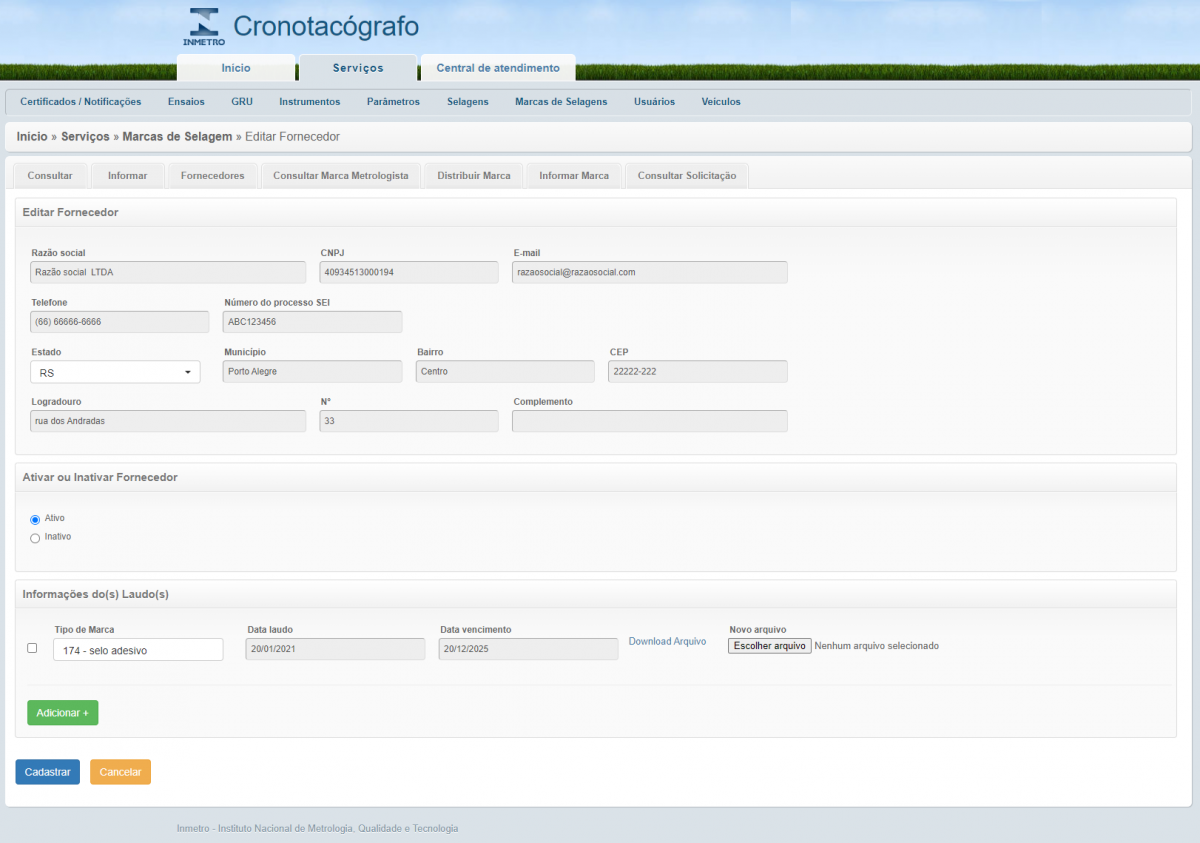
Será possível inserir novos laudos ou alterar os laudos já cadastrados.
Cancelar Fornecedor
Para cancelar o fornecedor basta realizar uma consulta pelo fornecedor que deseja desativar, no resultado da busca, clicar no menu "Mais" e clicar em "cancelar".
O menu "Mais/Cancelar" redireciona o usuário para tela de edição, onde é possível inativar o fornecedor.
Solicitação de marcas de selagem
Consultar marcas de selagem
Para acessar Selos basta clicar em http://cronotacografo.inmetro.rs.gov.br/selos/consultarSolicitacao
O usuário deve estar autenticado para acessar esta funcionalidade.

No resultado da busca clicando no botão "Mais" será apresentado o menu contendo o link para "Ver" ou "Analisar" a requisição.
Visualizar solicitação de marcas de selagem
O usuário autenticado poderá visualizar esta tela para analisar a solicitação requerida pelo posto ou metrologista.

Analisar a solicitação de marcas de selagem
O usuário autenticado poderá analisar a solicitação requerida pelo posto ou metrologista.
O usuário poderá mudar a quantidade solicitada, a faixa inicial e final dos selos.
O usuário poderá aceitar, recusar ou devolver ao posto.


